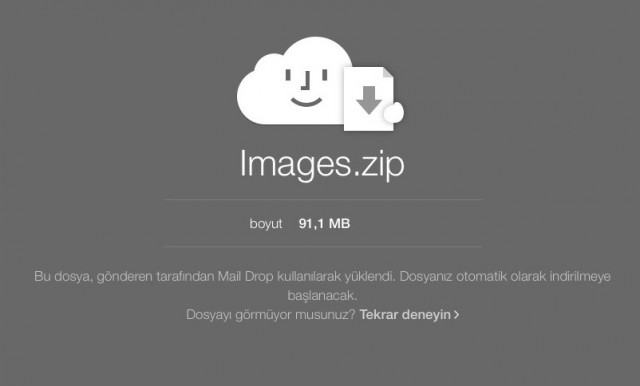
Aslında hayatımıza ilk olarak OS X Yosemite ile girmiş olan, ama iPhone ve iPad’lerde iOS 9.2 ile birlikte kullanılabilen Mail Drop’tan bahsediyoruz bu yazıda.
Mail Drop sayesinde e-posta ile yüksek boyutlu dosyalar gönderip almak çocuk oyuncağı haline geliyor. Ne bizim, ne de dosyaları alacak kişinin özel bir şeyler bilmesine ve yapmasına da gerek kalmıyor.
Özetle, hani iPhone’da fotoğrafları e-posta ile gönderirken “5 fotoğraf” limiti var dı ya? İşte artık 5 ile sınırlı değiliz, istersek 50 fotoğrafı bile e-posta ile gönderebiliyoruz artık!
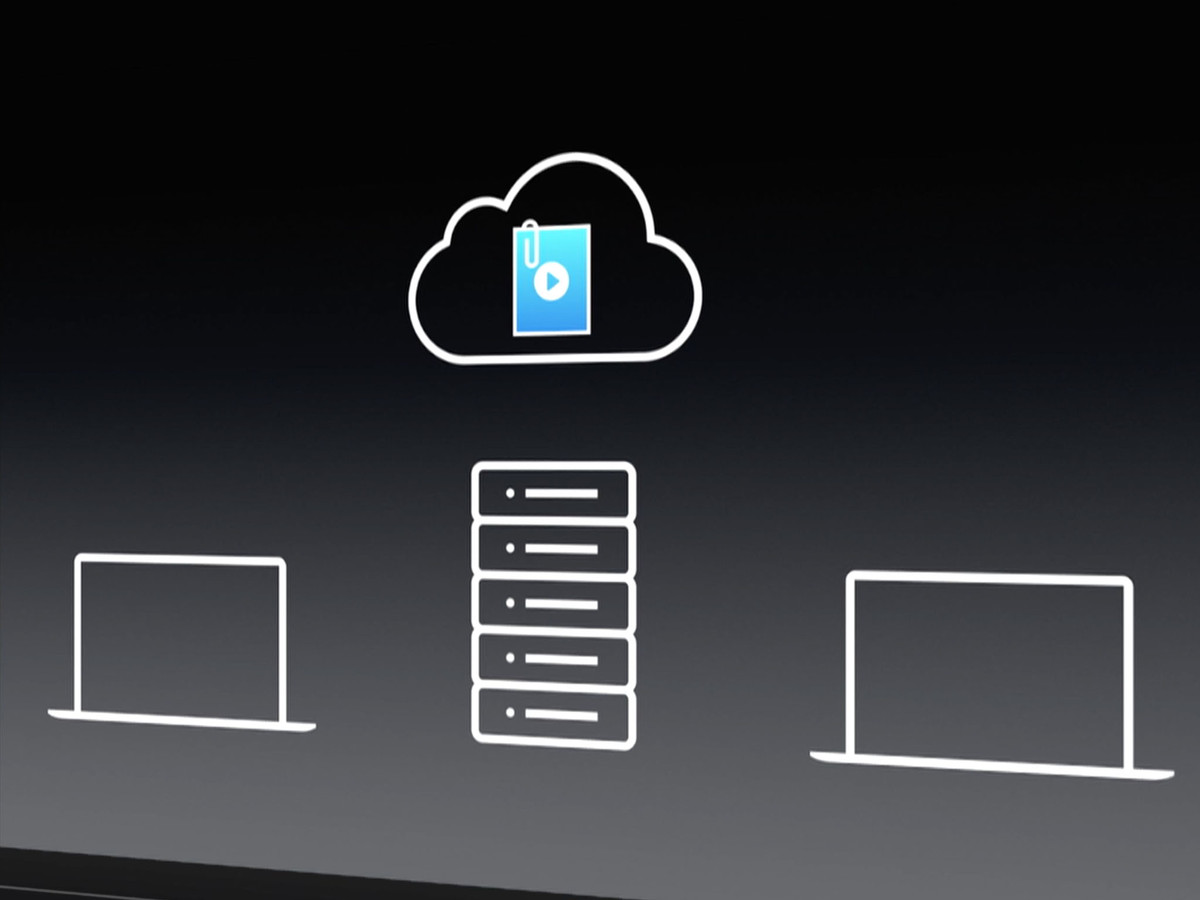
Mail Drop nedir?
E-posta ile büyük bir dosya, dosyalar veya bir klasör göndermek istediğimizde posta kutumuzun üst limitine takılmak çok can sıkıcı olabiliyor. Bunu aşmak için bazen fotoğrafları 5’er 5’er göndermek, ya da dosyaları farklı yerlere yükleyerek göndermek zorunda kalabiliyoruz.
İşte Mail Drop tam olarak bu konunda bir kolaylık sağlıyor. Normalde e-posta içerisine sığmayacak, kendimizin veya karşımızdakinin posta kutusunu şişirecek dosyaları kolayca gönderip almamıza yardımcı oluyor.
Göndermek istediğimiz dosyalar otomatik olarak iCloud’a yükleniyor, ve onlara ulaşmak için gereken özel bir bağlantı, e-postanın içerisine ekleniyor. Böylece kısıtlara takılmadan, başka servislerle uğraşmadan istediğimiz e-postayı göndermek mümkün olabiliyor.
İşin en güzel kısmı ise, alıcının iPhone, iPad veya Mac’i olmasına gerek yok. Gönderdiğimiz dosyaların indirilmesi için bir iCloud hesabı bile gerekmiyor.
Mail Drop nasıl kullanılır?
Kullanmak için özel bir şey yapmaya gerek yok. İster fotoğraflar içerisinden birden fazla fotoğrafı seçip Mail uygulamasıyla göndermeyi seçelim, ya da boş bir e-posta içerisine tek tek fotoğraf, video veya başka dosyaları ekleyelim.
Bir e-posta içerisine 20-25 MB’tan büyük dosyalar eklediğimizde zaten bize otomatik olarak Mail Drop’u kullanmak isteyip istemediğimiz soruluyor.
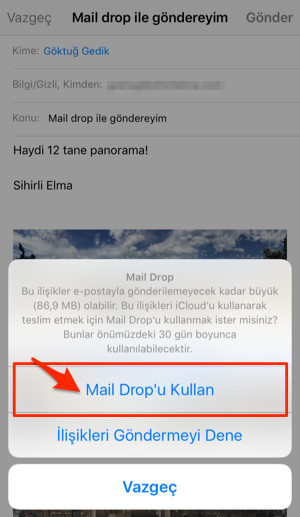
“Mail Drop’u Kullan” seçeneğini seçtiğimizde de, e-posta ekleri iCloud’a yükleniyor ve karşıya bu şekilde gönderiliyor.
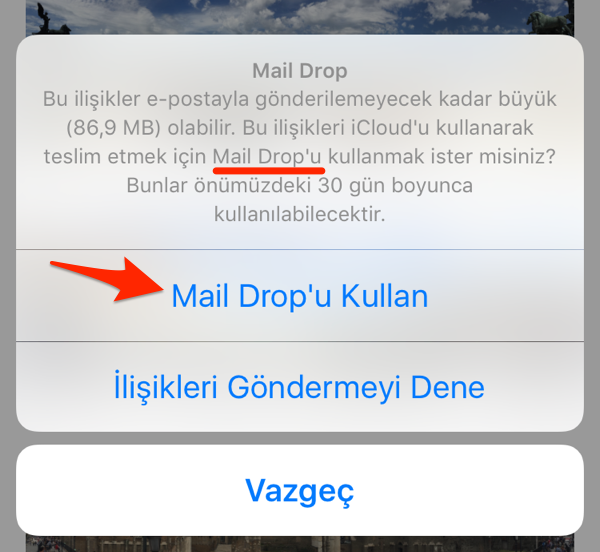
Alıcının dosyaları indirmek için ilgili bağlantıya tıklaması yeterli. Örneğin denemek için gönderdiğim yaklaşık 90MB’lık fotoğraflar karşıdaki iPhone’da şöyle görünüyor:
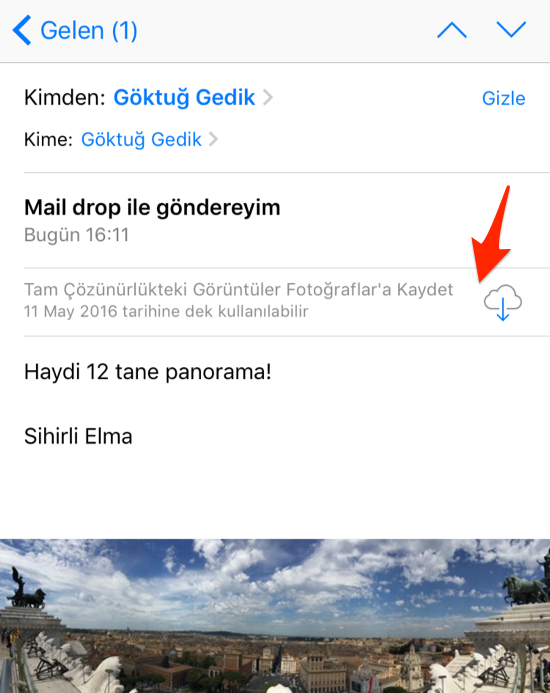
Aynı e-posta Gmail üzerinde ise şöyle görünüyor:
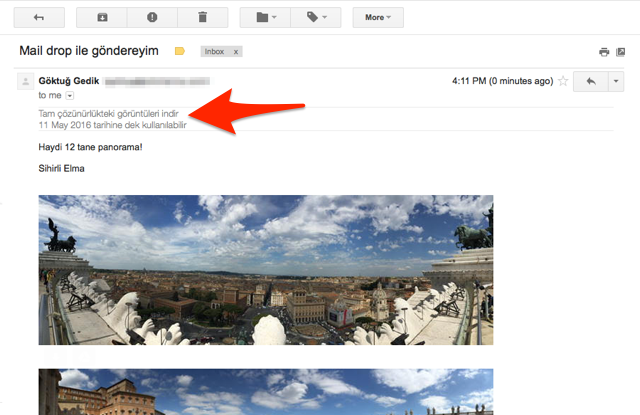
Tıklayınca şöyle bir sayfaya yönlendiriliyoruz ve indirme işlemi başlıyor.
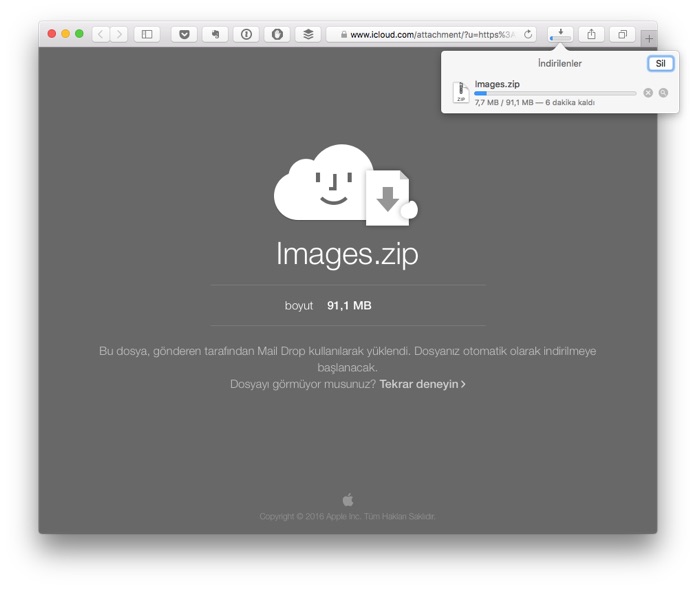
Yani Apple’ın kendi Mail uygulamasında özel bir gösterim olmadan, ekler “aynen gönderdiğimiz gibi” görünürken, Gmail üzerinde ise farklı bir şekilde görünüyor ve ekler sıkıştırılmış olarak indirilebiliyor.
İşte kullanmak bu kadar kolay ve pratik!
Mail Drop ile gönderdiklerim iCloud kotamı etkiler mi?
Hayır. Mail Drop ile gönderdiğimiz ekler iCloud hesabımızın kotasını etkilemiyor. Mail Drop ile 5 GB’a kadar dosyayı ek olarak gönderebiliyoruz.
Yani her e-postada 5 GB’lık bir ek gönderebiliyoruz. Ancak toplamda ise Mail Drop için kullanabileceğimiz alanın da 1TB’lık bir limiti var.
Mail Drop ile gönderdiklerim ne kadar süre ile indirilebilir olarak kalıyor?
Mail Drop ile gönderdiğimiz ekler elbette sonsuza kadar iCloud sunucularında saklanmıyor.
E-postaları gönderdikten sonra ekleri en geç 30 gün içerisinde indirmek gerekiyor, aksi halde 30 günün sonunda iCloud sunucularından siliniyor.
Yani Mail Drop’u uzun süreli bir depolama alanı gibi düşünmemek gerekiyor.
Mail Drop’u kullanabilmek için ne gerekiyor?
Mail Drop’u kullanarak bir ek gönderebilmek için Mac, iPhone veya iPad’imizin en az şu işletim sistemlerine sahip olması gerekiyor:
- Mac için: OS X Yosemite veya sonraki bir sürüm
- iPhone, iPad veya iPod touch’lar için: iOS 9.2 veya sonraki bir sürüm
Bu arada 100 MB’tan büyük dosya ekleri için mutlaka bir Wi-Fi’a bağlı olmak gerekiyor. Her ne kadar 4.5G sayesinde saniyeler içerisinde çok yüksek boyutlu dosyaları gönderebiliyor olsak da, iPhone’umuz kotamızı düşünüyor ve bizi bir Wi-Fi bulmamız için uyarıyor.
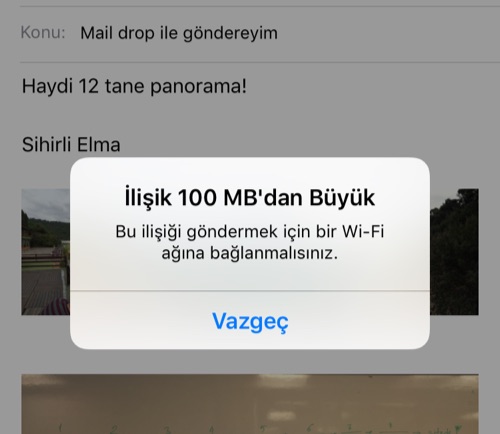
Eğer bir Wi-Fi yakınında değilsek, e-posta boyutunu 100MB’ın altına düşürerek GSM şebekemiz üzerinden de e-postamızı gönderebiliyoruz.
Mail Drop ne işime yarayabilir ki?
Bu özelliği kullandığımı bile unutmuştum, ancak Engin Bey sayesinde tekrar hatırladım ve Sihirli Elma okuyucuları ile paylaşmak istedim. Kendisine bir kez daha teşekkürler bu özelliği hatırlattığı için.
Mail Drop özelliği için benim ilk aklıma gelen, en çok kullandığım özellik olan fotoğraf paylaşımı. Aslında artık iPhone’lar arasında AirDrop ile fotoğraf paylaşmak çok kolay olsa da, bazen Android cihazlara sahip arkadaşlarıma da dosya göndermem gerektiğinde çok işe yarıyor.
Önceleri fotoğrafları e-posta ile 5’er adet ekleyip birden fazla e-posta göndermek zorunda kalıyor veya iCloud’a yükleyip arşivi paylaşıyorken, artık tek e-posta ile gönderebiliyor olmak oldukça kolay.
Siz Mail Drop’u kullanıyor musunuz? Hangi durumlarda işinize yarıyor? Yorumlarınızı bekliyorum…





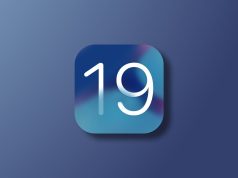


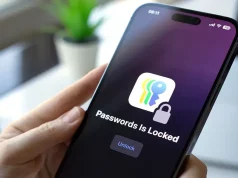





















İnceleme için teşekkürler. Keşke 1 aydan daha fazla linkler yaşayabilseydi.
Daha uzun yaşaması iCloud Drive veya Dropbox gibi çözümlerle ile mümkün
İlginç bir durum var.
Bilgisayarım: MacBook pro (13inç, 2009 ortası), OS X El Capitan 10.11.4
Telefonum: iPhone 5s, IOS 9.3.1 (13E238)
Ne bilgisayarımda, ne de telefonumda mail programını açtığımda yukarıda anlattığınız seçenekler çıkmıyor. Sadece fotoğraf ekle ve aşağıda boyut ekle var.
iPhone mail’de ise durum daha vahim. Herhangi bir dosya ekleme seçeneği bile yok!
Bunu nasıl açıklayabilir ve çözebiliriz?
Saygılar
Zaten standart olarak gözüken birşey değil, siz fotoğraf ekle diyip bunları maile ekledikten sonra eğer eklediğiniz fotoğraflar 20-25 Mb’ı geçiyorsa çıkan bir seçenek bu. iPhone’larda da mail yazdığımız bölüme bir kere dokunduğumuzda kopyala yapıştır gibi seçeneklerin bulunduğu bir çubuk görünecektir bu çubuğun sağında bulunan ok işaretine dokunun bu sefer çubukta fotoğraf veya video ekle gibi bir seçenek çıkacak buradan ekleyebilirsin. Yada film rulosundan fotoğrafları seçip ekranin sol altindaki kutu gibi isarete tiklayarak e-postala secenegini secmek daha kolay olur.
Salih bey, yanıtınız için teşekkürler.
Maalesef bilgisayardaki mail ile yollamaya çalıştığımda Mail Drop diye bir seçenek çıkmıyor karşıma. (Air Drop seçeneği var ama zaten o seçenek aktif olmasına rağmen bu modellerde çalışmıyor)
Ben yine de 150 mb’ye yakın bir video dosyasını klasik yolla ekleyip yoladım ve hiçbir engelle karşılaşmadan ve herhangi bir seçenek penceresi açılmadan yolladı. Karşı tarafın alıp alamadığını, alabildiyse nasıl alabildiğini henüz öğrenemedim.
iPhone da zaten sizin söylediğiniz gibi tıkladığımda çıkan çubuğun sağında bulunan ok işaretine dokunduğumda fotoğraf veya video ekle gibi bir seçenek çıkmıyor. Sadece alıntı düzeyi seçeneği çıkıyor.
Aslında iPhone’u ilk aldığımda da 2015 Aralık ayında yenisini alıp, tamamen sıfır, temiz yükleme (yedeklerini bile silip) yaptığımda da hiç mail içinden geçtim fotoğrafı, ekli herhangi bir dosya yollayamadım. Seçenek yoktu çünkü. Bu durum bir arkadaşımın da sorunuydu ve Apple’nin bir ayıbı olarak görüyor hiç yakıştıramıyorduk.
Ben fotoğraf yollarken sorunu fotoğrafı seçip paylaş butonunda mail uygulamasını seçerek paylaşıyordum. Ama hiçbir uyarı almadığım için hangi boyutta karşi tarafa aktardığını bilemedim.
Az önce ios tarafında her iki yolla da üçüncü kez denedim anlattığım gibi, değişen bir şey yok.
Bu arada Türkiye’mize giren Apple bilgisayarlarını kullanma şansını yakalayan ilk birkaç kişıden birisiyim. “MacIst” (Mac İstanbul’un) ilk üyelerindenim. Artık eskisi kadar hakim olamasam da idare etmeye çalışıyorum. Yazmadan önce akıl edebildiğim her yolu denedim.
Herkes kullanabiliyor, ben sorun yaşıyor gibiyim. iPhone 5s ve yakın versiyon telefon kullanan arkadaşlardan aynı sorunu yaşayan varsa bilmek isterim. Bilgisayarda olduğu gibi, telefonda da bazı özelliklerin 5s’lerde kullanılamadığını biliyorum. Belki bu özellik de onlardan biridir.
İlginiz için teşekkür eder, çözüm önerilerinize açık olduğumu ve severek deneyeceğimi bilmenizi isterim.
Saygılarımla
Ayarlar > iCloud menüsündeki “iCloud Mail”inizin açık ve aktif olması gerekiyor. iCloud Mail, Apple’ın sağladığı Apple ID’niz ile entegre çalışan bir e-posta servisidir (Tıpkı Gmail gibidir.) Gmail uzantılı posta adresinizle göndermeye çalıştığınızda bu seçenekler çıkmaz. Belki bu yazıdaki “Neler Gerekiyor” kısmına bu bilgi de eklenebilir.
Murat bey yanıtınız için çok teşekkür ederim. iPhone üzerinden yanıtlamıştım ama burada göremedim. Tekrar yazıyorum.
Zaten, sizin dikkatimi çektiğiniz koşullarda yapmama rağmen ne bilgisayarda ne de ios mailde yazılan seçenekler çıkmıyor karşıma.
Saygılarımla…
Murat Bey selamlar, iCloud altındaki Mail’in açık olması gerekmiyor. Bu sadece “@icloud.com” uzantılı hesaplar için geçerli. Örneğin bende bu seçenek kapalı olduğu halde Mail Drop’u kullanabiliyorum.
Esat Bey selamlar,
Bu seçenekler siz yüksek boyutlarda dosyalar eklediğiniz zaman çıkıyor. Yani Fotoğraflar içerisine girip 10-20 fotoğrafı seçip, Mail yolu ile göndermeyi seçerseniz çıkacaktır.
Teşekkür ederim Göktuğ bey,
Biraz önce eşimin 6s’i ile denedim. Mail içinden tek tek seçmekle uğraşmamak için 30 kadar film dosyasını seçip mail uygulamasına yolladım ve Mail Drop seçeneği çıktı. Tam da anlattığınız gibi.
Tekrar 5s’e döndüm ve önerdiğiniz gibi birçok film dosyası seçtim. Çıkan pencerede hazırlanıyor uyarısı çıktı. Ben de hazırlanırken mail uygulamasına giderek tekrar oradan denedim. Sağdaki oka tıkladım bu kez dosya yükleme devredeydi.
Neyse en azından bu imkan var.
Diğer taraftan seçtiğim yüklü dosyalar ne yazık ki yüklenmeye hazırlanıyor diye uzunca beklettikten sonra hata mesajı verip işlemi tamamlayamıyor. Azalttığımda ise Mail Drop’a gerek duymuyor.
64gb olmasına rağmen 5s ler bu işlem için zorlanıyor.
Kolaylıklar dilerim…
Teşekkürler paylaştığınız için. Bu sorunun sebebi ne olabilir emin değilim, ancak araştıracağım Esat Bey. Selamlar…
Videoları kalite düşmeden gönderebiliyor muyuz?
Test için gönderdiğim video 30MB boyutunda 720p çözünürlüğe sahipti. Karşıya da sıkıştırılmadan veya dönüştürülmeden ulaştı. Sanırım evet cevabı verebilirim Uğur Bey.
Yahoo mail kullan böyle derdin olmasın.
Selamlar, bu özelliğin kullandığınız e-posta hizmet sağlayıcısı ile ilgisi yok. Yahoo’da bile e-posta gönderme ve alma limiti 25MB ile sınırlandırılmış durumda: https://help.yahoo.com/kb/SLN5673.html
Yahoo’da bile e-posta gönderme ve alma limiti 25MB ile sınırlandırılmış durumda: https://help.yahoo.com/kb/SLN5673.html
Ancak bu özellik ile iCloud sunucularını kullanarak tek e-postada 5GB’a kadar dosya ekleyebiliyoruz.
Gmail, Yahoo veya başka bir e-posta hizmet sağlayıcısı kullanarak hem de. Ben de Gmail üzerinden kullanıyorum, @icloud.com hesabımla değil.
Selamlar.
30 gün süre biraz işi zorlaştırabilir. En azından Gmail’de gelen eposta ekindeki dosyaları Drive’a indirmeden kopyalayabiliniyor. Gönderirken de kendi Drive alanındanekleyebiliyrosun. Tabi kotandan gidecek ama alan kişi kendi Drive’ına yükleyip süre stresi çekmez. Amaç karşı tarafı sıkıntıya düşürmemek ve size ek iş çıkartmamak üzerine olmalı.
Faydalı bir yazı olmuş. Bilgilendirme ve güzel anlatım için teşekkür ederim.
Göktuğ Bey selamlar küçücük bir ekleme yapmak istiyorum. Gönderdiğiniz kişinin E-postası bir Mac, iPhone ya da iPad üzerinde kurulu ise gönderim içeriği linki değil gönderdiğiniz paketin kendisi direkt olarak açık geliyor. Sizin örneğinizden yola çıkarsak 12 panorama yı bana gönderirseniz benim cihazımda bir indirme şinki değil dosyaların kendisi görünecektir.
Bu vesile ile ilgi ile takip ettiğim yazılarınız için çok teşekkürler.
Çok teşekkürler Cengiz Bey, haklısınız. Apple cihazları kendi aralarında bu işi de kolaylaştırıyorlar. Teşekkürler eklemeniz için, ben de yazıya ekliyorum bu detayı.
Teşekkürler eklemeniz için, ben de yazıya ekliyorum bu detayı.
Göktuğ Bey, yazı için teşekkürler. Sıkı bir mac kullanıcısı olmama rağmen bilmiyordum. Kullanmamıştım. Hayatımı kolaylaştıracak bilgiyi hap şeklinde vermişsiniz. Ellerinize sağlık.
Bununla ilgili olarak bir şey sormak istiyorum. Eğer gönderdiğimiz dosya zaten icloud alanımızda saklanıyorsa, tekrar yükleniyor mu geçici alana. Ben zaten 200 gb bir alan aldım ve önemli dosyalarımı burada saklıyorum. Aslında yine bu konuyla ilgili olarak, onedrive kullanırken onedrive’a yüklü dosyamızın direk linkini alıp, linki paylaşabiliyorduk. Benzer bir özellik icloud drive’a gelecek mi sizce; ya da var da bulamadım mı?
Rica ederim. iCloud’da saklanıp saklanmamasının bu özellik ile ilgisi yok. Yine yüklüyor
Bahsettiğiniz gibi dosyanın bağlantısını paylaşma özelliği de henüz yok. Apple umarım buna bir çözüm bulur.
Mail drop bir ücret karşılığında mı indiriliyor
Hayır.
Teşekkürler işe yarıyor baya
ya iyi güzel de mail drop u kullanarak indirdiğim dosyalarım bilgisayarımdan silindi dedim nasılda maillerimde duruyor zaman aşımına uğradığı için ordan da ulaşamıyorum kötü bir vaziyetin içindeyim şuan.